Kā veikt balss un video zvanus pakalpojumā Facebook
Kas jāzina
- Sāciet videozvanu pakalpojumā Facebook: atveriet sarunu un atlasiet videokamera ikonu.
- Veiciet balss zvanu pakalpojumā Facebook: atveriet sarunu un atlasiet tālrunis ikonu.
- Facebook mobilajā lietotnē vai mobilajā vietnē balss un videozvani netiek atbalstīti.
Šajā rakstā ir paskaidrots, kā veikt balss un video zvanus pakalpojumā Facebook neatkarīgi no tā, vai tas notiek, izmantojot vietni un lietotni vai izmantojot Facebook portāls ierīci. Tas tiek darīts vienādi neatkarīgi no tā, vai izmantojat datoru, tālruni vai planšetdatoru.
Veiciet balss zvanus Facebook
Lai veiktu bezmaksas tālruņa zvanu no Facebook.com, Messenger.com vai lietotnes Messenger, atveriet sarunu ar adresātu un atlasiet tālrunis ikona ziņojuma lodziņa augšdaļā.
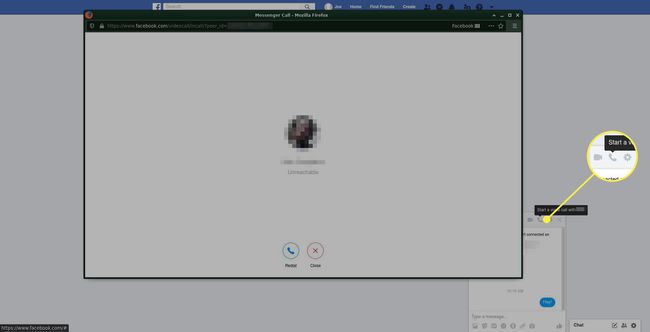
Kamēr veicat balss zvanu pakalpojumā Facebook, atlasiet video pogu, lai pieprasītu adresātam iespējot video savā pusē. Ja viņi to dara, jūsu audiozvans tiek pārveidots par videozvanu.
Facebook balss zvani agrāk darbojās Facebook lietotnē 2013. gadā. Tomēr tagad audiozvanu ar Facebook var veikt tikai no tālruņa vai planšetdatora, izmantojot lietotni Messenger.
Veiciet videozvanus pakalpojumā Facebook
Videozvana sākšana pakalpojumā Facebook ir tikpat vienkārša kā tālruņa zvans. Atveriet sarunu ar adresātu un pēc tam atlasiet videokamera lai sāktu videozvanu. Tas darbojas visur, kur varat piekļūt zvanīšanas funkcijām: Facebook.com, Messenger.com un darbvirsmas un mobilajām Messenger lietotnēm.
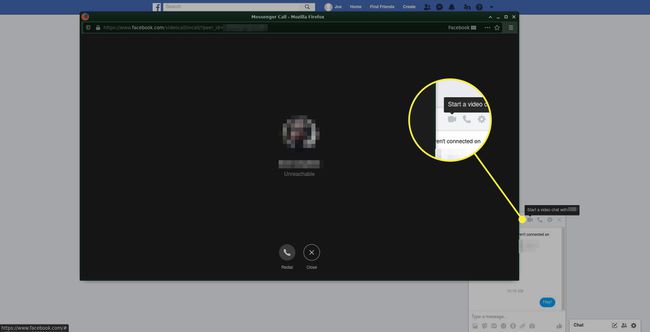
Facebook videozvana laikā atlasiet video ikonu, lai atspējotu videokameru. Tas pārvērš sarunu par audiozvanu.
Facebook zvanu prasības
Facebook mobilā lietotne un mobilā vietne neatbalsta audio vai video zvanus. Jums ir nepieciešama piekļuve Facebook darbvirsmas vietnei vai ziņojumapmaiņas lietotnei ar nosaukumu Messenger.
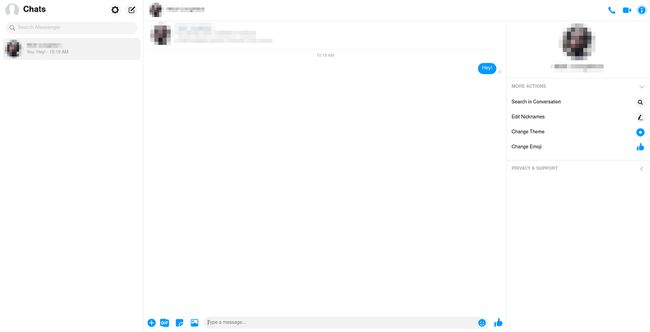
Messenger darbojas datoros plkst Messenger.com, vai arī varat lejupielādēt programmu Messenger savā datorā. Vēl viens veids, kā izmantot Facebook balss zvanu vai videozvanu funkciju, ir tālrunī vai planšetdatorā iegūt lietotni Messenger. Tas ir pieejams iOS un Android.
Veicot VoIP Facebook zvanu no mobilās ierīces, jūs izmantojat ierīces mobilo datu plānu, tāpēc tas netiek ieskaitīts balss minūtēs, ko ierobežo mobilo sakaru operators. Ja izmantojat Facebook zvanīšanu, izmantojot Wi-Fi, tas netiek ieskaitīts jūsu mobilo datu lietojumā.
Viena un tā pati lietotne tiek izmantota gan videozvaniem, gan audiozvaniem, tāpēc jums nav nepieciešama atsevišķa Facebook lietotne katram. Lai piedalītos privātā video tērzēšanā ar kādu, izmantojot Facebook, izmantojiet to pašu lietotni Messenger, kas ļauj veikt balss zvanus.
Ne visas ierīces, kurās darbojas lietotne Messenger, var veikt video un balss zvanus. Daži atbalsta tikai īsziņas.
Videozvanu nevar veikt bez kameras, kā arī audiozvanus nevar veikt bez mikrofona. Lai piezvanītu citam lietotājam, jūsu ierīcē ir jābūt iebūvētai vai ārēji pievienotai aparatūrai.
Palīdzība ar Facebook zvaniem
Lai izmantotu Facebook video un balss zvanu funkcijas, datoram vai mobilajai ierīcei ir jābūt pareizi iestatītai, lai pieņemtu šos pieprasījumus. Ja šie parametri nav iestatīti, jūs nevarat runāt vai kopīgot videoklipu ar saviem Facebook draugiem.
Ja veicat Facebook zvanu no datora, pārliecinieties, vai tīmekļa kamera un mikrofons ir pareizi pievienoti un darbojas. Ja Facebook zvanam izmantojat tīmekļa pārlūkprogrammu, uznirstošo logu bloķētāji var traucēt zvanu. Jums ir arī jāiespējo pārlūkprogramma, lai piekļūtu kamerai un mikrofonam, pretējā gadījumā otra persona jūs neredz vai nedzird.
Piemēram, lai veiktu Facebook zvanus no pārlūka Chrome, ļauj piekļūt kamerai un mikrofonam lai ļautu Facebook zvana laikā izmantot aparatūru. Pārlūkā Chrome ir arī jāatļauj uznirstošie logi pakalpojumā Facebook vai Messenger, lai nodrošinātu zvanu saņemšanu.
Vēl viens piemērs, kad jums ir jāiestata atbilstošas atļaujas, ir iPad, lai veiktu videozvanu vai balss zvanu pakalpojumā Facebook. Atvērt Iestatījumi > Messenger un iespējot Mikrofons un Kamera lai jūsu draugi varētu jūs redzēt un dzirdēt sarunas laikā. Līdzīgas darbības ir nepieciešamas Android un citām mobilajām ierīcēm.
